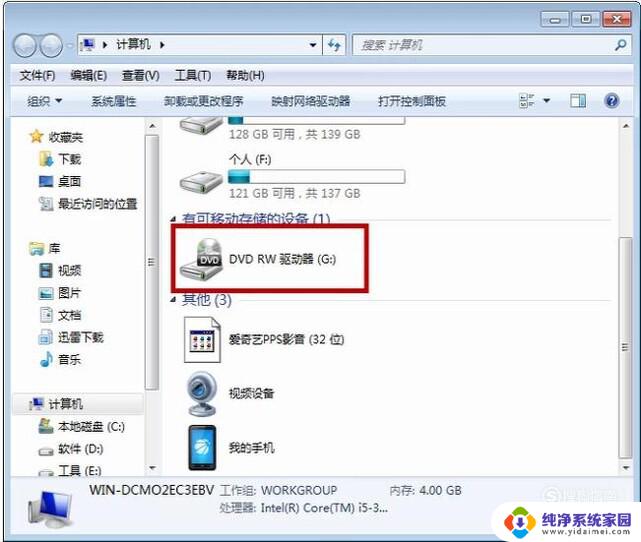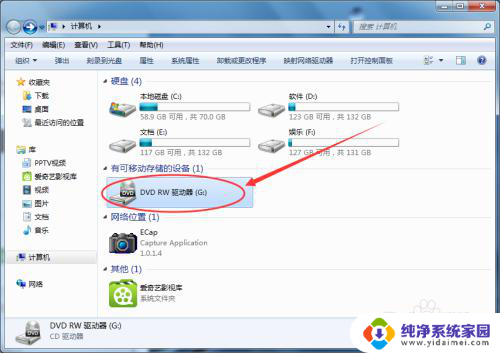笔记本光驱改硬盘 笔记本电脑光驱换硬盘教程
更新时间:2024-03-18 10:46:03作者:jiang
在现代科技时代,笔记本电脑的功能越来越强大,但是随之而来的问题也日益凸显,其中笔记本光驱的使用率越来越低,很多用户更倾向于使用更快更便捷的硬盘来存储数据。将笔记本光驱改装成硬盘成为了一种常见的操作。下面我们来看看如何将笔记本电脑的光驱更换成硬盘的具体步骤。
方法如下:
1.首先我们把笔记本电脑反面朝上,找到固定光驱的螺丝用螺丝刀拧开。

2.拧开后,把光驱用手指直接向右直接拔出。

3.拔出后,把光驱位硬盘托架装好硬盘。

4.装好硬盘后,在光驱上找到固定光驱的部件取下来。

5.取下来后把固定光驱的部件装在光驱位硬盘托架上。

6.装上后,把光驱位硬盘托架正面朝下。插进电脑放光驱的地方。

7.最后,找到固定光驱位硬盘托架的螺丝孔拧紧螺丝即可。

以上就是关于如何将笔记本光驱改装为硬盘的全部内容,如果你也遇到了相同的情况,赶快参考小编的方法来解决吧!希望对大家有所帮助。